- Výzva k dosažení bodu přerušení je jednou z frustrujících chyb ve Windows 11.
- Objevuje se, když chcete mimo jiné spouštět některé aplikace nebo procesy kvůli chybným registrům.
- Jednoduchým řešením tohoto problému je aktualizace ovladačů.
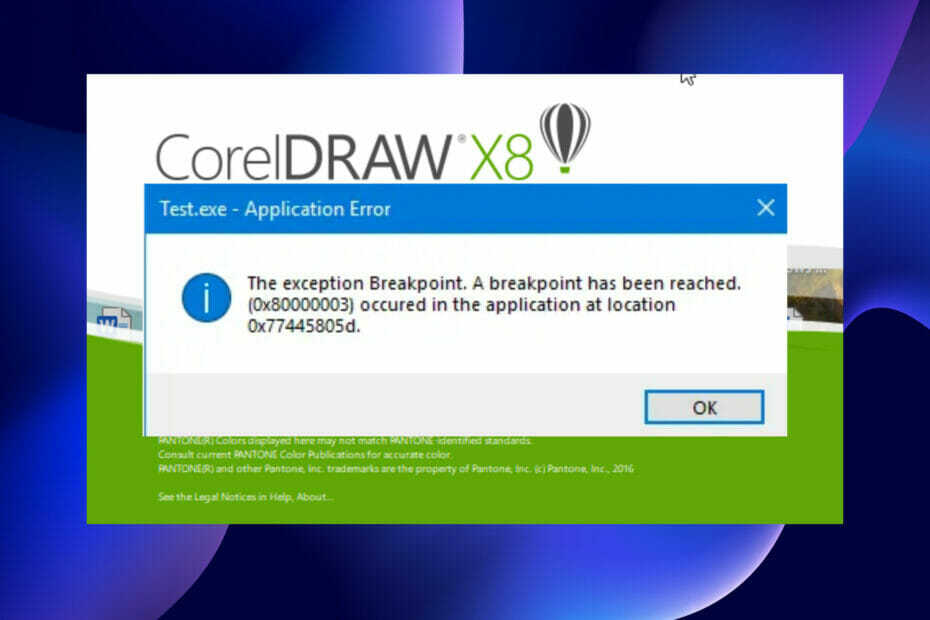
XINSTALUJTE KLIKNUTÍM NA STAŽENÍ SOUBORU
Tento software opraví běžné počítačové chyby, ochrání vás před ztrátou souborů, malwarem, selháním hardwaru a optimalizuje váš počítač pro maximální výkon. Opravte problémy s počítačem a odstraňte viry nyní ve 3 snadných krocích:
- Stáhněte si Restoro PC Repair Tool který přichází s patentovanými technologiemi (patent k dispozici tady).
- Klikněte Začni skenovat najít problémy se systémem Windows, které by mohly způsobovat problémy s počítačem.
- Klikněte Spravit vše opravit problémy ovlivňující zabezpečení a výkon vašeho počítače
- Restoro byl stažen uživatelem 0 čtenáři tento měsíc.
Vzhledem k tomu, že Windows 11 je stále relativně nový a stále se očekává mnoho vylepšení, uživatelé se musí vypořádat s jednou nebo dvěma chybami. Jednou z takových chyb je
dosaženo bodu zlomu chybová zpráva v systému Windows 11.Tato chyba může být způsobena mnoha faktory, z nichž některé jsou známé, zatímco některé je těžké určit. Naštěstí řešení nejsou obvykle přitažená za vlasy, pouze v některých případech vyžadují aktualizaci systému.
Bez ohledu na příčinu a složitost jsme v tomto plně zabaleném průvodci shromáždili spolehlivé způsoby, jak chybu vyřešit. Musíte pouze postupovat podle pokynů a budete v pořádku.
Příčiny bodu přerušení byly v systému Windows 11 okamžitě dosaženy
Tuto chybu může způsobit mnoho důvodů. Některé z populárních jsou úniky paměti a přítomnost malwaru.
Přestože se přesná úroveň důsledků bude lišit v závislosti na přesných parametrech vašeho problému, mohou tento problém způsobit některé obecné prvky:
- Zastaralé ovladače
- Zastaralý operační systém
- Poškozené systémové soubory
- Chybné registry z programů, které byly nesprávně odinstalovány
Tyto prvky ovlivní váš systém odlišně a některé z nich vám mohou dokonce zcela zabránit v používání počítače, takže následující kroky uvedené níže vám jistě pomohou.
Jak opravit chybu bodu přerušení, kterého bylo dosaženo v systému Windows 11?
1. Proveďte aktualizaci systému
- zmáčkni Okna klíč.
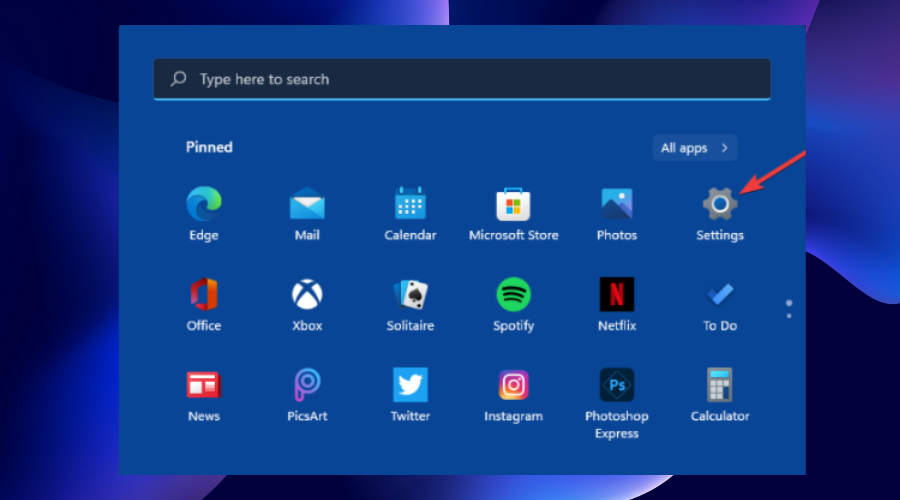
- Vybrat Nastavení volba.
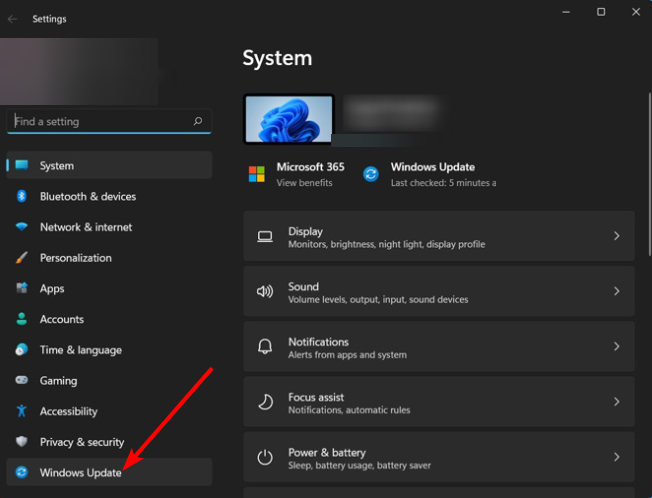
- Klikněte na aktualizace systému Windows možnost v levém podokně. Odtud dokončete aktualizaci podle pokynů na obrazovce.
2. Aktualizujte ovladače
Ovladače hrají důležitou roli v bezproblémovém chodu vašeho PC. Slouží jako spojovací médium mezi hardwarovými komponenty a operačním systémem.
Ovladače také navazují spojení mezi některými aplikacemi třetích stran a systémovými zařízeními. Tato připojení mohou být přerušena poškozeným, chybějícím nebo zastaralým ovladačem.
Vadné ovladače tedy vedou k nejrůznějším chybám v systému Windows 11, včetně chyby, při které bylo dosaženo bodu přerušení.
Chcete-li aktualizovat ovladače, doporučujeme vždy spolehlivý aktualizátor ovladačů DriverFix. Je to spolehlivý aktualizátor, který automaticky skenuje, doporučuje a instaluje ovladače.
A co víc, doporučuje a instaluje pouze originální ovladače od důvěryhodných výrobců.
A s databází více než 18 milionů ovladačů jistě obsahuje všechny ovladače potřebné k obnovení ovladačů vašeho PC do špičkové podoby.
⇒Získejte DriverFix
3. Spusťte kontrolu System File Checker (SFC).
- zmáčkni Okna klíč + R otevřete nástroj Spustit.
- Typ cmd a klikněte na OK knoflík.
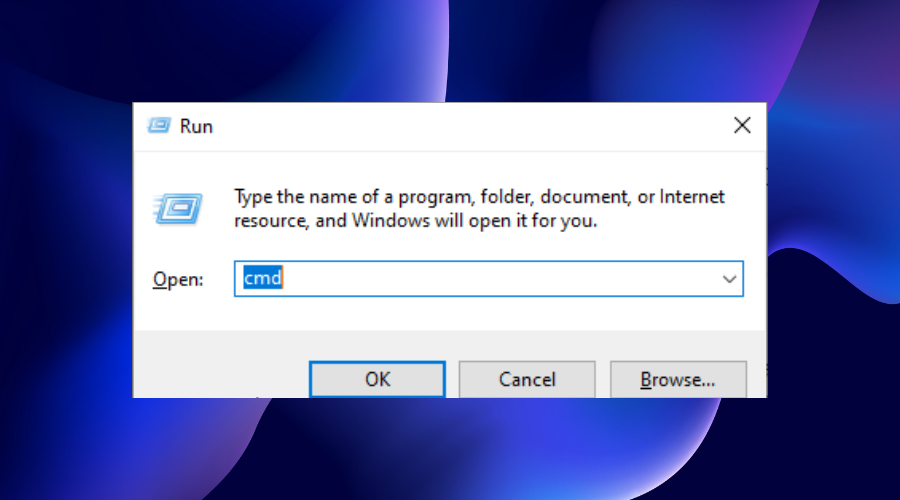
- Klikněte na Ano , abyste umožnili příkazovému řádku provádět změny ve vašem počítači.
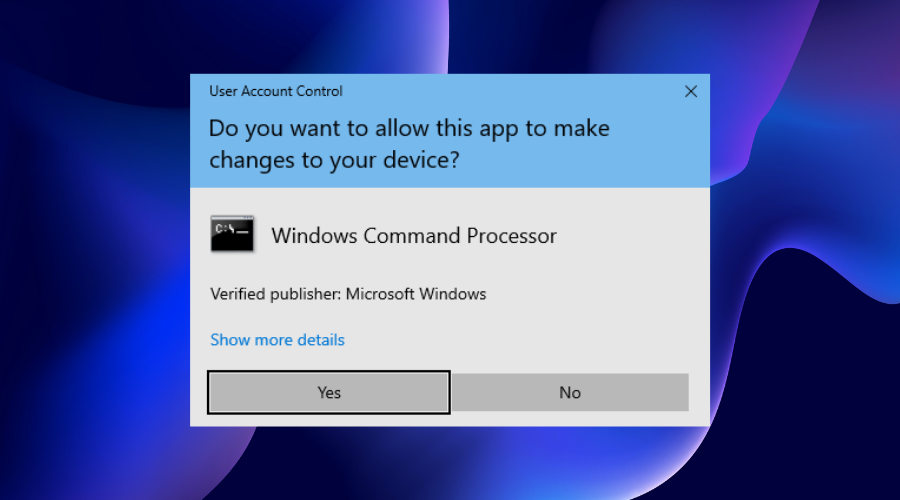
- Typ DISM.exe/Online/Cleanup-image/Restorehealth a stiskněte enter.
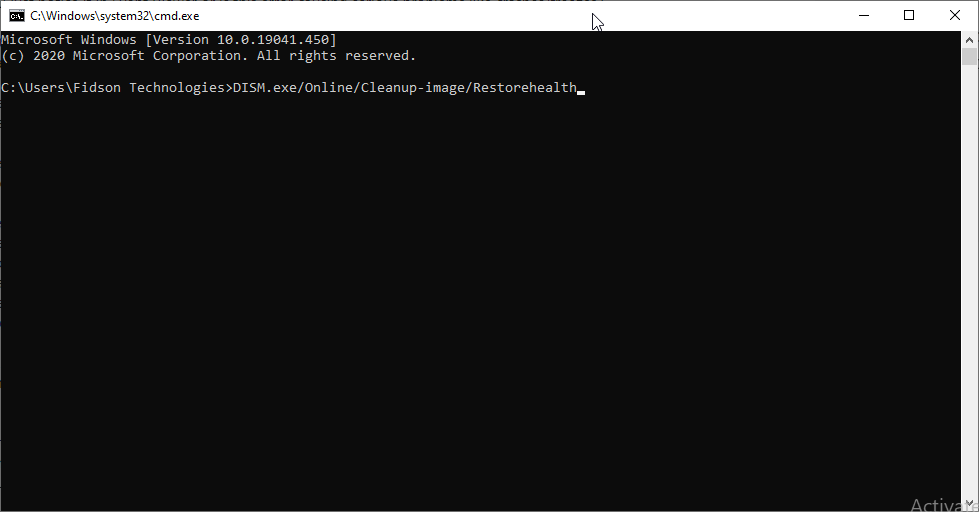
- Počkejte, až se ukáže Operace je úspěšně dokončena zpráva.
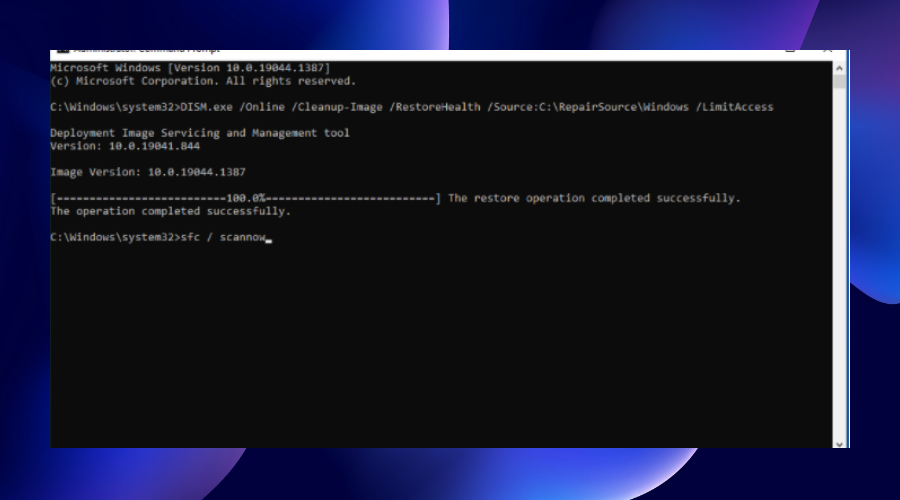
- Nyní zadejte sfc/skenovat a stiskněte Vstupte.
Aby byly spustitelné soubory úspěšné, musí spolupracovat se službami a soubory operačního systému.
Pokud je však systémový soubor potřebný ke spuštění spustitelného souboru poškozen nebo chybí, způsobí to bylo dosaženo bodu zlomu chyba, mimo jiné.
Ale s tímto skenem můžete najít a opravit takový systémový soubor.
4. Spusťte nástroj CHKDSK Utility
- zmáčkni Okna klíč + R otevřete nástroj Spustit.
- Typ cmd a klikněte na OK knoflík.
- Klikněte na Ano , abyste umožnili příkazovému řádku provádět změny ve vašem počítači.
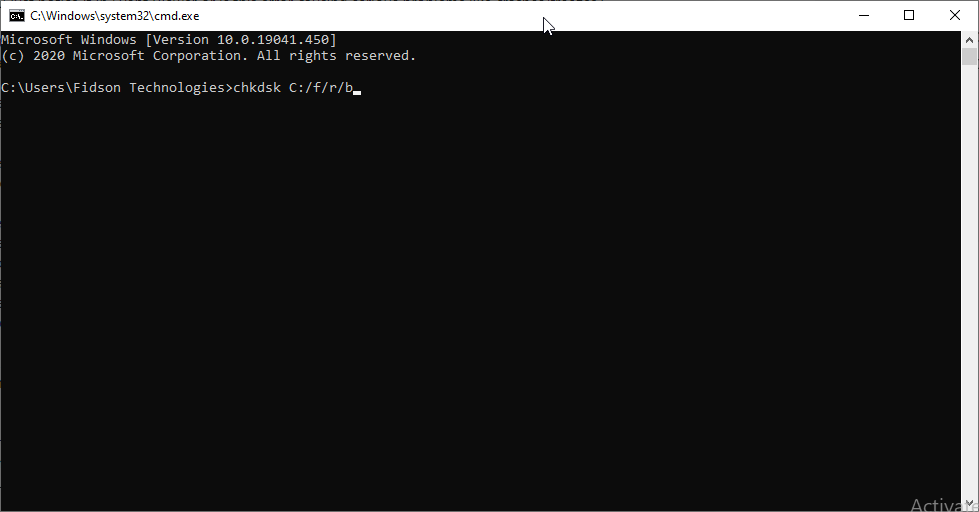
- Typ chkdsk C: /f/r/b a stiskněte enter. Všimněte si, že C v příkazu je písmeno vašeho pevného disku a mělo by být nahrazeno odpovídajícím písmenem na vašem PC.
Chyba dosažení bodu přerušení v systému Windows 11 může být způsobena tím, že se soubor nebo program, který se pokoušíte spustit, nachází ve vadném sektoru pevného disku.
Pomocí tohoto nástroje váš systém prohledá pevný disk, zda neobsahuje vadné sektory. Program také zastaví zápis operačního systému do vadného sektoru a pokusí se z něj obnovit jakýkoli čitelný soubor.
5. Proveďte čisté spuštění
- zmáčkni Okna klíč + R otevřít Běh užitečnost. Nyní zadejte msconfig a klikněte na OK knoflík.
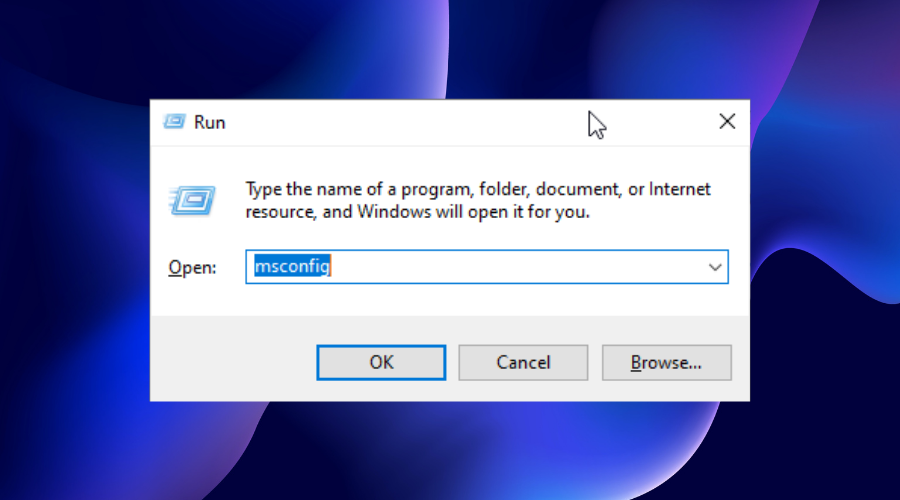
- Přejít na Služby kartu v Konfigurace systému okno.
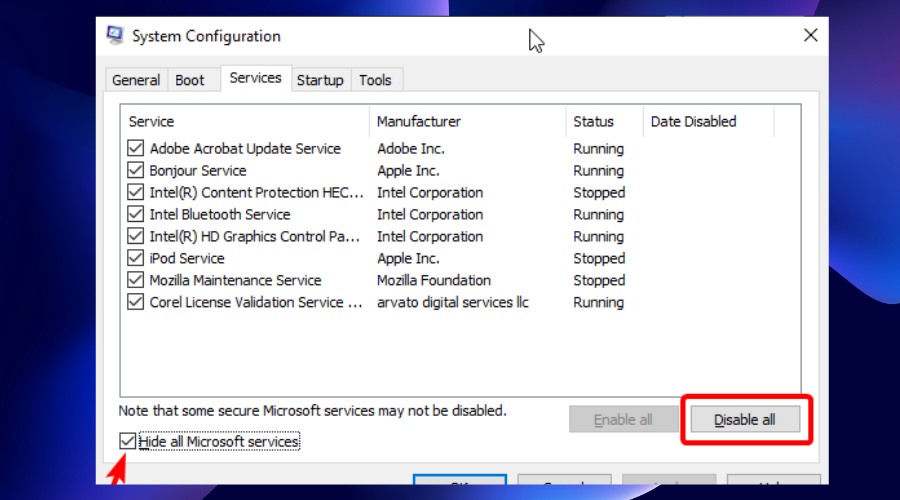
- Zkontrolovat Skryjte všechny služby Microsoftu zaškrtávací políčko v dolní části stránky a klikněte na Vypnout vše knoflík. Tím zakážete všechny spouštěcí služby.
- Klikněte na Spuštění a klepněte na Otevřete Správce úloh volba.
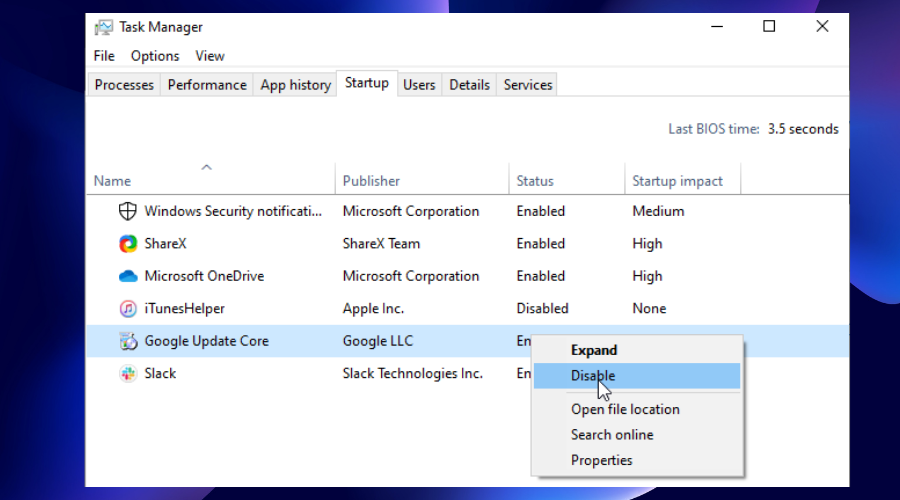
- Klikněte pravým tlačítkem na všechny aplikace, které se zobrazí v okně Správce úloh, a klikněte na Zakázat volba.
- Odtud se vraťte do Konfigurace systému okno. Klikněte na Aplikovat tlačítko následované OK knoflík.
- Nakonec restartujte počítač, aby se změny projevily.
Některé aplikace a služby se po zapnutí počítače automaticky spouštějí a běží na pozadí.
Jednou z těchto aplikací může být program čítače, který brání správnému spuštění souboru, který chcete otevřít. To nakonec vede ke zprávě o dosažení bodu přerušení.
Tip odborníka: Některé problémy s PC je těžké řešit, zejména pokud jde o poškozená úložiště nebo chybějící soubory Windows. Pokud máte potíže s opravou chyby, váš systém může být částečně rozbitý. Doporučujeme nainstalovat Restoro, nástroj, který prohledá váš stroj a zjistí, v čem je chyba.
Klikněte zde stáhnout a začít opravovat.
Po použití této opravy zkuste soubor otevřít znovu a zjistěte, zda problém přetrvává. Pokud se otevře bez výzvy k přerušení, jedna z aplikací je určitě příčinou problému.
Chcete-li zjistit, která aplikace nebo služba způsobuje problém, stačí začít aktivovat aplikace a služby v dávkách a znovu kontrolovat soubor, dokud nenarazíte na problém.
Pamatujte, že při každé aktivaci je třeba restartovat počítač.
- Oprava: Windows 11 nevypíná displej [6 snadných řešení]
- Jak stáhnout Miracast na Windows 11
- Oprava: Ve Windows 11 není nainstalován žádný grafický ovladač AMD
- Jak snadno rozšířit jednotku C ve Windows 11
- Oprava: Rozšíření hlasitosti je ve Windows 11 zašedlé
6. Proveďte obnovení systému
- zmáčkni Okna klíč a typ obnovení systému.
- Vybrat Vytvořte bod obnovení volba.
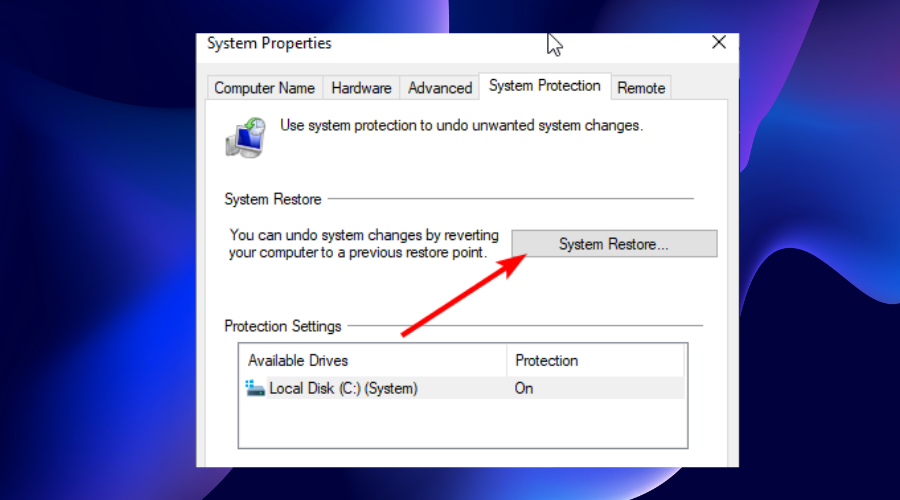
- Klikněte na Obnovení systému knoflík.
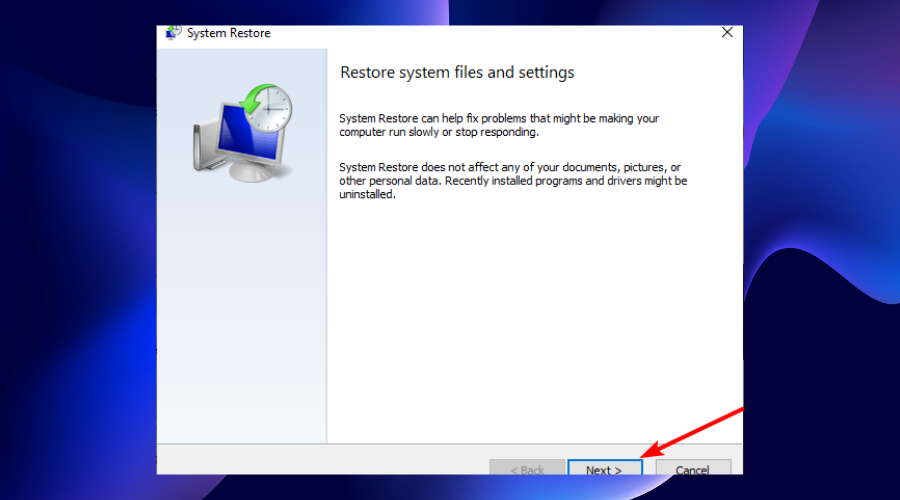
- Klikněte na další tlačítko v Obnovení systému okno pro pokračování.
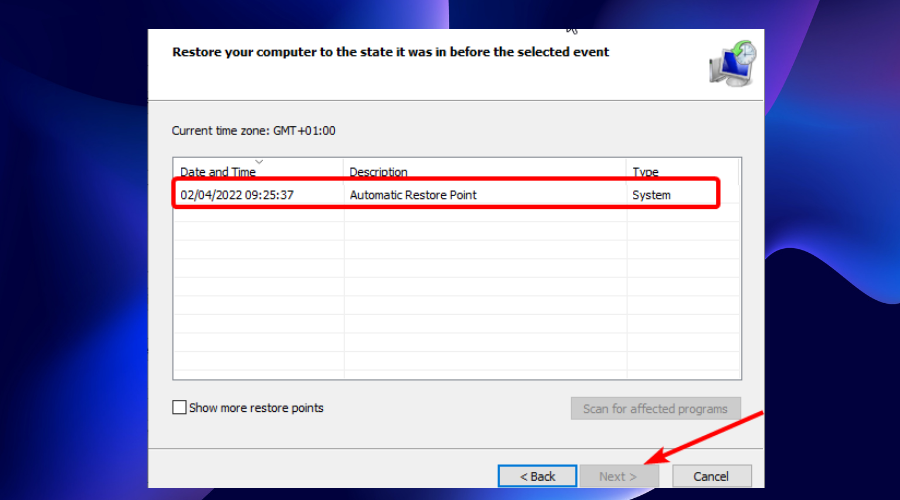
- Vyberte bod obnovení z dostupných možností a klikněte na další knoflík.
- Odtud postupujte podle jednoduchých pokynů na obrazovce a dokončete proces.
Pokud si po instalaci nové aktualizace začnete všimnout, že bylo dosaženo bodu přerušení ve Windows 11, může vám pomoci provedení obnovení systému.
7. Prohledejte počítač na přítomnost malwaru
- zmáčkni Okna klíč + S a typ virus ve vyhledávacím poli.
- Vybrat Ochrana před viry a hrozbami volba.
- Klikněte Možnosti skenování.
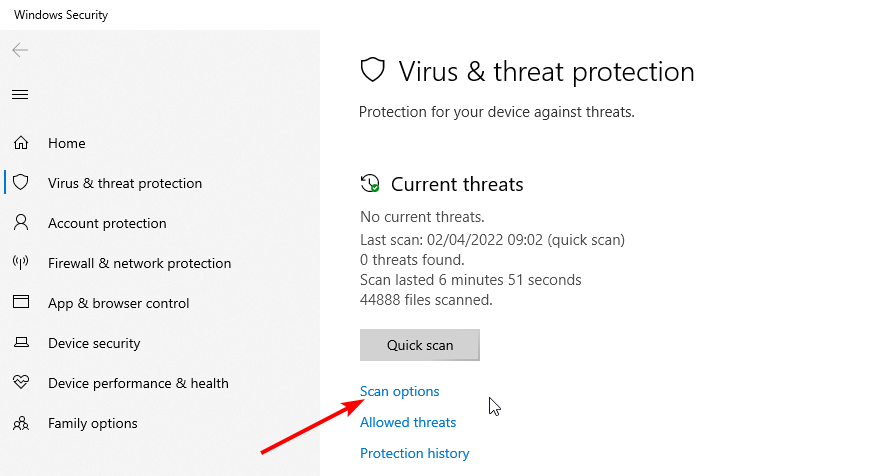
- Nyní vyberte Úplné skenování možnost a klepněte na Skenujte nyní knoflík.
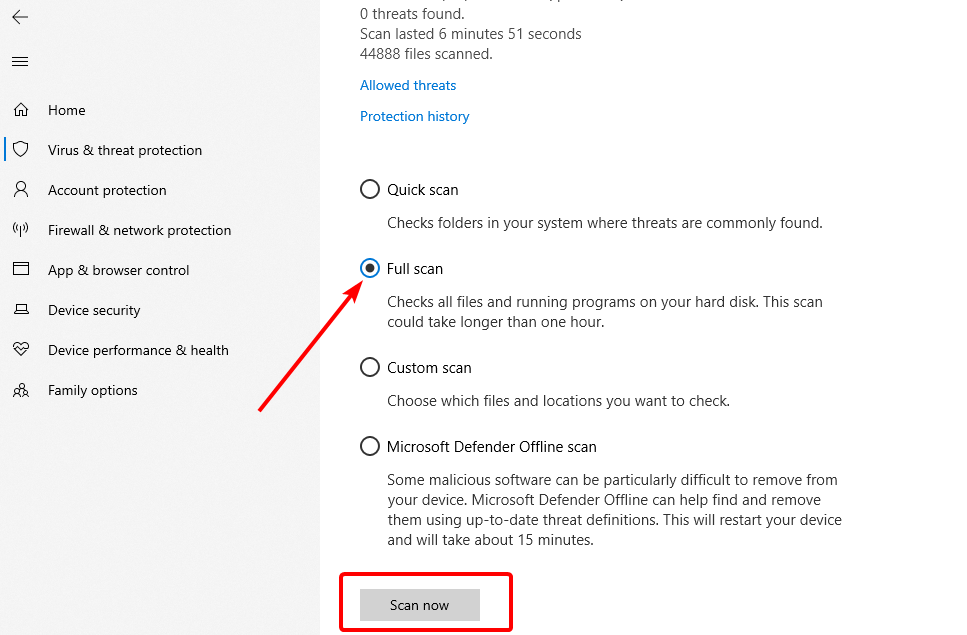
- Nakonec restartujte počítač.
Malware způsobuje nepředvídatelné poškození počítače. Tato chyba může být způsobena přítomností viru. Jednoduché skenování může pomoci vykopat virus a obnovit normální službu ve vašem systému.
Místo toho, abyste procházeli výše uvedenými kroky, můžete pro úplné zabezpečení snadno použít spolehlivý antivirus ESET. Tento software provádí hloubkovou kontrolu a odstraňuje i ten nejskrytější a nejodolnější malware.
A co víc, detekuje viry dříve, než se vůbec projeví. A konečně, nechrání jen váš počítač, ale vaše online aktivity a nabízí také šifrování dat. Je to prostě vše, co potřebujete pro zabezpečení dat a počítače.
⇒Získejte ESET Internet Security
8. Spusťte nástroj Windows Memory Diagnostic
- zmáčkni Okna klíč + R, typ mdsched.exe, a klikněte na OK knoflík.
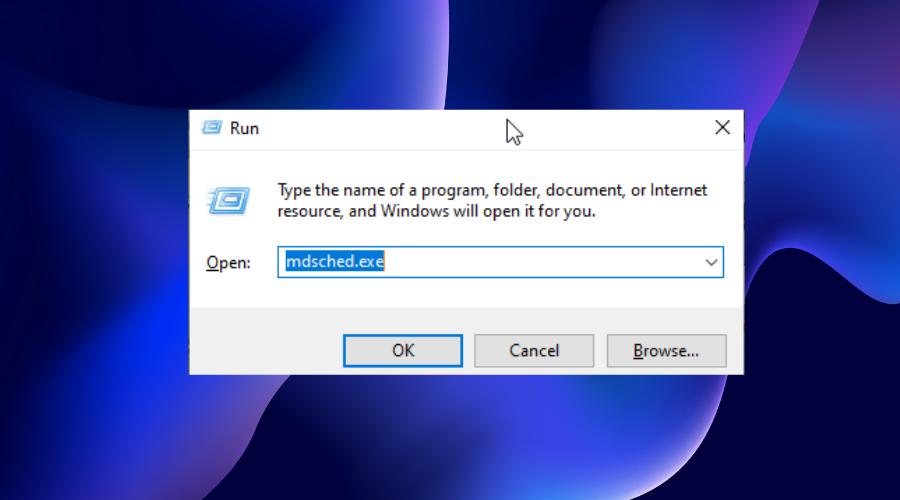
- Vybrat Restartujte nyní a zkontrolujte problémy (doporučeno) volba.
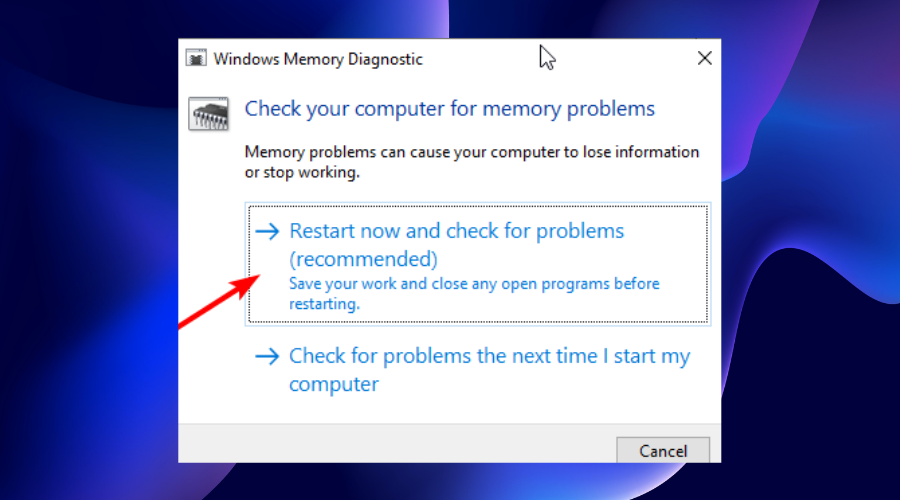
- Tím převezmete přístup k vašemu systému, dokud nedokončí svůj test. Po dokončení testu program automaticky restartuje počítač a zobrazí výsledky testu.
Pokud však neukazuje výsledek testu, můžete jej zobrazit podle následujících kroků:
- zmáčkni Okna klíč + X a vyberte Prohlížeč událostí volba.
- V okně Prohlížeč událostí klikněte na Protokoly systému Windows možnost v levém podokně jej rozbalte.
- Vybrat Systém volba.
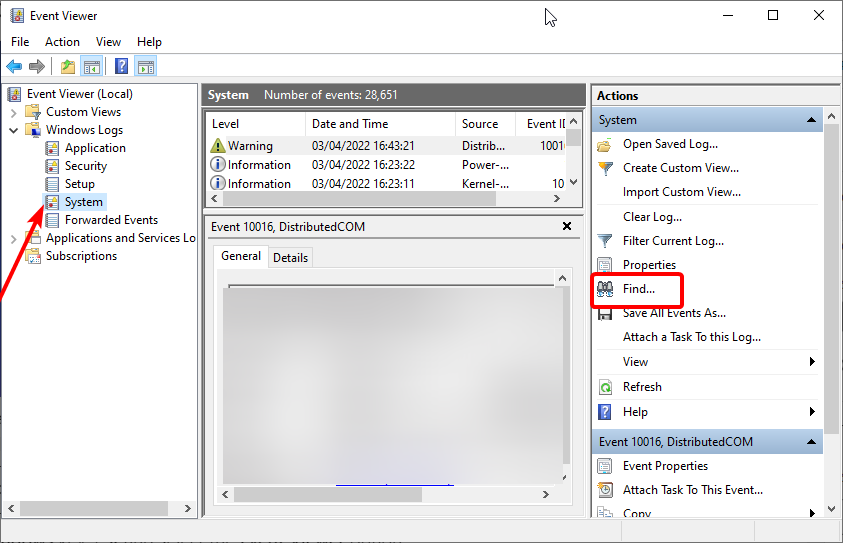
- Nyní vyberte Nalézt možnost v pravém podokně a zadejte MemoryDiagnostics-Results ve vyhledávacím poli.
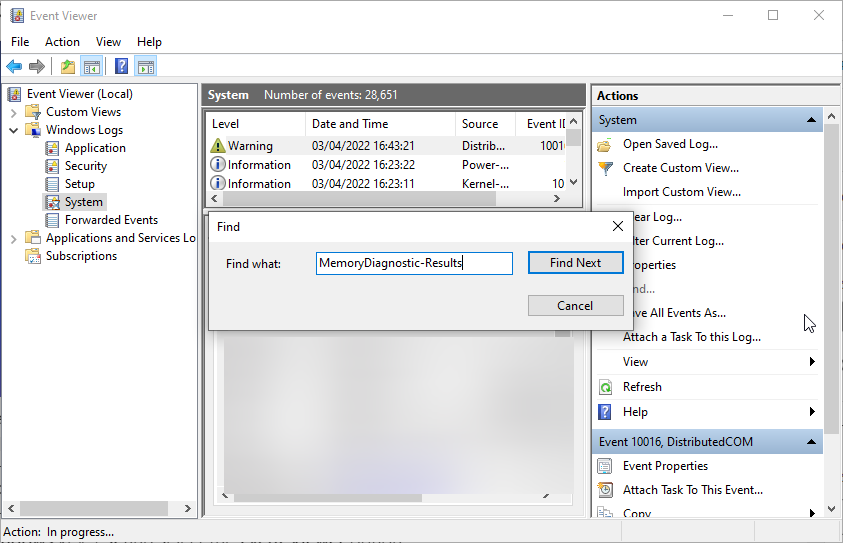
- Tím se zobrazí výsledky testu v Všeobecné sekce umístěná ve středním panelu.
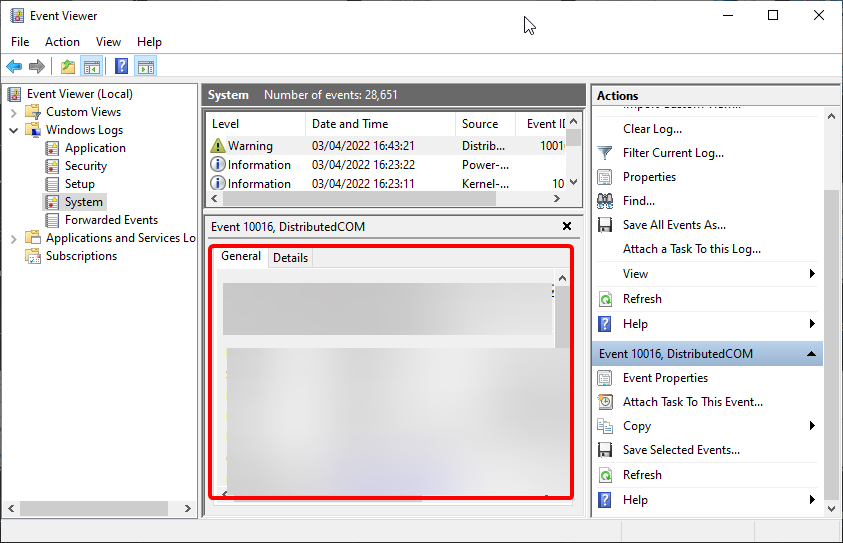
Chyba dosažení bodu přerušení může nastat v systému Windows 11 kvůli únikům paměti. Toto je situace, kdy RAM neuvolňuje nepřidělená místa pro nové programy, což vede k tolika chybám. Pokud nástroj po skenování ukáže, že vaše RAM je vadná, musíte ji vyměnit, abyste dosáhli optimálního výkonu.
9. Zakázat přetaktování
- Restartujte počítač a stiskněte tlačítko F2 nebo Delete klíč, když se zobrazí logo výrobce.
- Přejít na Pokročilý kartu a vyberte Výkon volba.
- Nyní vyberte Přetaktování možnost a zakázat ji.
- Odtud uložte změny a zavřete okno systému BIOS.
Pokud jste na své grafické kartě povolili přetaktování za účelem zlepšení výkonu, možná jej budete muset k vyřešení tohoto problému zakázat.
I když přetaktování skutečně zlepšuje výkon CPU a GPU pro lepší herní zážitek, někdy vede k chybě dosaženého bodu zlomu.
10. Odinstalujte nově nainstalované aplikace třetích stran
Pokud si této chybové zprávy všimnete až po instalaci některých nedávných aplikací, měli byste se pokusit tyto aplikace odinstalovat.
Je to proto, že aplikace mohou být nebezpečné pro váš počítač nebo mohou bránit některým procesům.
Můžete buď použít software třetí strany, nebo postupovat podle cesty: Nastavení>Aplikace>Aplikace a funkce odinstalovat aplikace.
Pro optimální výsledky doporučujeme používat efektivní odinstalační software pro proces.
Bod přerušení bylo dosaženo okamžitě v systému Windows 11 obvykle nastává, když se pokoušíte spustit software třetí strany.
I když příčina může být někdy nepředvídatelná, shromáždili jsme mnoho řešení, která jdou napříč všemi příčinami. To proto, aby vás tento problém už nikdy neobtěžoval.
Pokud stále používáte novější operační systémy od Windows 10 směrem dolů, můžete se podívat na náš článek nabyl dosažen bod přerušení Windows 10/7.
Neváhejte diskutovat o jakémkoli řešení, které považujete za užitečné, v sekci komentářů. Můžete také uvést jakoukoli opravu, kterou jste úspěšně vyzkoušeli a která není v tomto seznamu.
 Stále máte problémy?Opravte je pomocí tohoto nástroje:
Stále máte problémy?Opravte je pomocí tohoto nástroje:
- Stáhněte si tento nástroj na opravu počítače hodnoceno jako skvělé na TrustPilot.com (stahování začíná na této stránce).
- Klikněte Začni skenovat najít problémy se systémem Windows, které by mohly způsobovat problémy s počítačem.
- Klikněte Spravit vše opravit problémy s patentovanými technologiemi (Exkluzivní sleva pro naše čtenáře).
Restoro byl stažen uživatelem 0 čtenáři tento měsíc.


